Come marketer, potreste passare ore o addirittura giorni a creare l’email perfetta. Ma se il vostro messaggio finisce nella cartella dello spam, allora la vostra ultima campagna farà quasi certamente un buco nell’acqua.
Per fortuna, c’è un modo di evitare il temuto buco nero della cartella dello spam. Implementando l’autenticazione delle email, è possibile dimostrare agli Internet Service Provider (ISP) che le vostre email di marketing sono legittime e meritano un posto nelle caselle di posta dei destinatari.
In questo articolo spiegheremo cos’è l’autenticazione delle email, perché è essenziale e come funziona. Vi mostreremo poi come implementare l’autenticazione delle email in tre dei più popolari tool di email marketing.
Cominciamo!
Cos’è l’Autenticazione delle Email (e Come Funziona)
A nessuno piace lo spam. Gli ISP lavorano costantemente per ridurre il numero di messaggi indesiderati che riceviamo nelle nostre caselle di posta. Lo fanno esaminando la fonte dell’email e verificando se questa proviene da un mittente legittimo o da un potenziale spammer.
È qui che entra in gioco l’autenticazione delle email. È un insieme di metodi che il server ricevente può impiegare per verificare che il messaggio non sia falsificato.
Nell’ ambito di questo controllo, il server verificherà che il messaggio provenga dalla persona elencata nel campo From. In questo modo, l’autenticazione delle email può prevenire lo spoofing e le truffe di phishing, dove un’email sembra provenire da un dominio legittimo ma è inviata da una terza parte malintenzionata.
Il server del destinatario determinerà anche se l’email è cambiata durante il transito. Questo può proteggere i vostri contatti da attacchi machine-in-the-middle.
Ci sono diversi modi per implementare l’autenticazione delle email. Ogni approccio ha la sua procedura di configurazione e mette qualcosa di unico nell’autenticazione. Tuttavia, di solito si stabiliscono delle regole per autenticare le email inviate dal proprio dominio. Configurerete quindi i vostri server e l’infrastruttura email in modo da implementare queste regole, e poi le pubblicherete nel vostro Domain Name System (DNS) per ogni dominio di invio.
I server che ricevono le email possono fare riferimento a queste regole quando autenticano le email in arrivo. Se il vostro messaggio sembra legittimo, il server lo consegnerà alla casella di posta del destinatario. Tuttavia, se il vostro messaggio non supera questo controllo, può essere rifiutato, messo in quarantena o inviato direttamente allo spam.
Perché l’Autenticazione delle Email è Importante
Per il destinatario, l’autenticazione delle email serve ad uno scopo chiaro. Aiuta a proteggere dallo spam, dalle truffe di phishing e da altre email dannose.
Senza autenticazione, terze parti possono facilmente cambiare l’origine delle email per bypassare i filtri antispam. Potrebbero anche copiare il vostro branding per ingannare i vostri clienti e fargli credere che si tratta di una comunicazione legittima.
Qualsiasi attacco che impersona la vostra azienda è una enorme minaccia alla fiducia dei clienti. Per questo motivo, l’autenticazione delle email è uno strumento essenziale per proteggere la vostra reputazione e mantenere il vostro pubblico.
L’autenticazione aumenta la probabilità che il server ricevente si fidi delle vostre email. Al contrario, se i vostri messaggi sembrano provenire da un dominio sconosciuto o inaspettato, c’è un’alta possibilità che finiscano nelle cartelle dello spam.
Bassi tassi di deliverability delle email si traducono quasi inevitabilmente in uno scarso ritorno sull’investimento (ROI) dal vostro content marketing. Implementando l’autenticazione delle email, dovreste notare un impatto positivo sui tassi di conversione delle email.
Oggi, molte aziende inviano le loro email utilizzando una piattaforma di terze parti, come Mailchimp, Constant Contact o altri strumenti simili. Potete utilizzare queste piattaforme per creare campagne automatizzate ed eseguire la segmentazione.
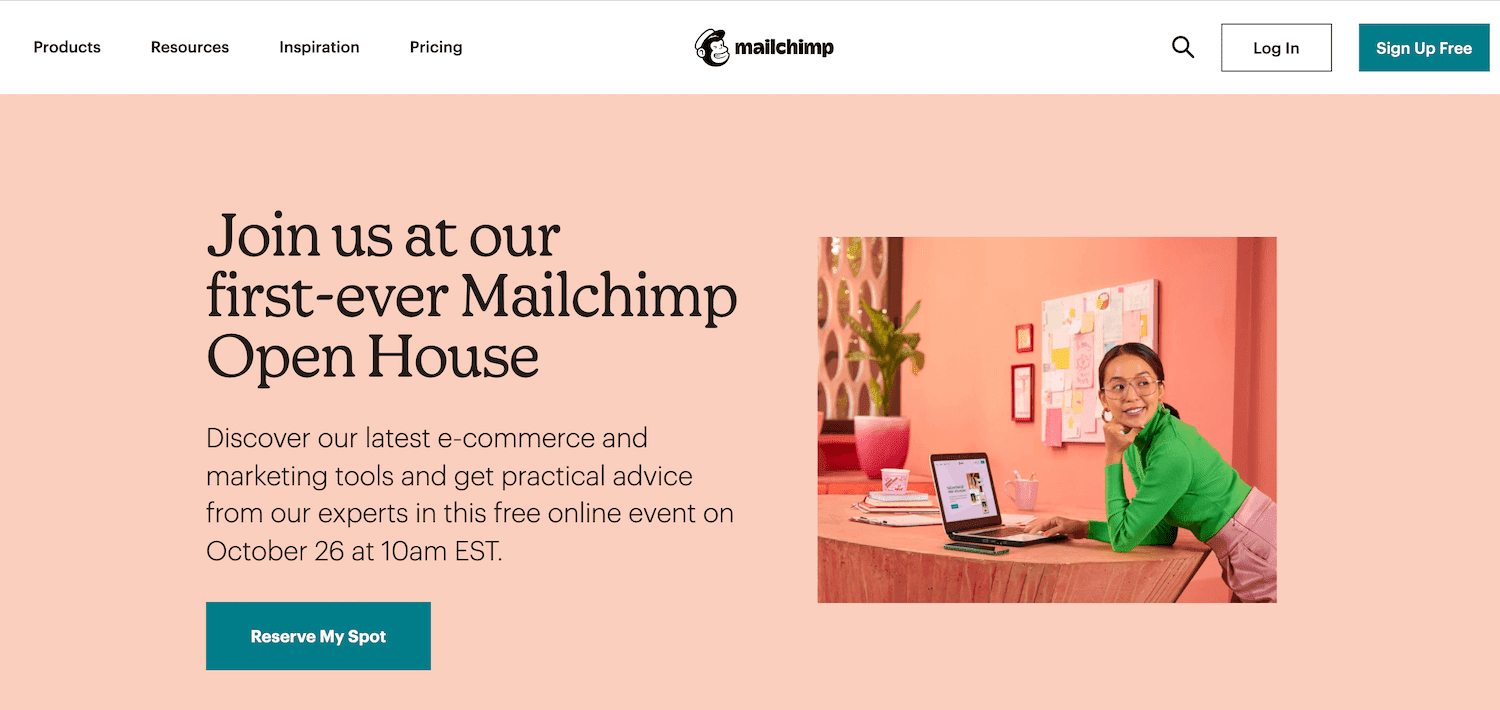
Autenticando il vostro dominio e l’email, queste piattaforme possono inviare messaggi per vostro conto dal dominio del vostro sito web. Per esempio, Mailchimp rimuoverà le informazioni di autenticazione predefinite (via mcsv.net o per conto di mcsv.net) che appare accanto al campo From della vostra campagna. Questo migliora la visibilità del vostro brand e può incoraggiare i vostri contatti ad aprire le vostre email.
Potreste essere preoccupati di aggiungere molti contenuti complessi alle vostre email. Tuttavia, la maggior parte delle informazioni di autenticazione sono trasmesse nell’intestazione del messaggio, quindi non sono visibili. Questo significa che l’autenticazione non dovrebbe avere un impatto sulla qualità del contenuto della vostra email.
5 Metodi di Autenticazione delle Email
L’autenticazione delle email prevede che i server di invio e di ricezione si coordinino e cooperino. Per fortuna, gli standard di autenticazione delle email assicurano che tutti i client e i provider di posta elettronica parlino la stessa lingua. Prima di mostrarvi come implementare l’autenticazione, diamo un’occhiata a questi standard di base.
1. DomainKeys Identified Mail (DKIM)
DomainKeys Identified Mail (DKIM) fornisce una chiave pubblica unica che si accoppia con una chiave privata. Questa firma DKIM è un’intestazione che viene aggiunta al messaggio e protetta con la crittografia.
In questo modo, DKIM può verificare che l’email proviene da un mittente legittimo. Una firma DKIM può anche impedire agli hacker di manomettere un’email in transito in un attacco machine-in-the-middle.
Ecco un esempio di un record DKIM utilizzato da Mailchimp per l’autenticazione:
CNAME record: k1._domainkey.yourdomain.comValore (risolve a): dkim.mcsv.net
Ecco invece un esempio di record DKIM con MailerLite, utilizzando un record TXT:
TXT Name: ml._domainkey.yourdomain.com
TXT Value: k=rsa; p=MIGfMA0GCSqGSIb3DQEBAQUAA4GNADCBiQKBgQDdgIGns7EFVltvAkNNdbXD9KYSzAUNQky8POXwH6Di solito, le firme DKIM non sono visibili al destinatario, perché la convalida viene eseguita a livello del server. Questo significa che aggiungere record DKIM può migliorare i vostri tassi di deliverability senza impattare sulla qualità delle email.
2. Sender Policy Framework (SPF)
Sender Policy Framework (SPF) è uno standard di autenticazione che verifica la vostra identità come mittente dell’email. Questa policy confronta l’indirizzo IP del server di posta di invio con un elenco di indirizzi IP autorizzati a inviare posta da quel dominio. Il record SPF viene aggiunto al DNS del mittente.
Ogni volta che un server riceve un’email, il vostro ISP userà il record SPF per controllare l’indirizzo IP del mittente. Assumendo che questo valore corrisponda al record SPF, l’email sarà consegnata con successo.
Se non fornite l’autenticazione SPF, il server del destinatario potrebbe rifiutare i vostri messaggi poiché appaiono da un indirizzo mittente non verificato. Ecco un esempio di record SPF TXT utilizzato da Mailchimp per eseguire l’autenticazione delle email:
v=spf1 include:servers.mcsv.net ?allAlcune delle più grandi aziende del mondo usano SFP, tra cui Google, Comcast, Verizon, Live.com e Cox.net.
3. Sender ID
Sviluppato da Microsoft, Sender ID è spesso confuso con SPF. Sia Sender ID che SPF controllano se l’indirizzo IP del mittente corrisponde al proprietario registrato del dominio. Tuttavia, i due approcci sono leggermente diversi.
Sender ID usa l’algoritmo Purported Responsible Address (PRA) per esaminare l’indirizzo del mittente visibile nel messaggio. Vediamo un esempio di un record di Sender ID:
v=spf1 include:servers.mcsv.net ?all spf2.0/pra include:servers.mcsv.net ?allSender ID era utilizzato principalmente da Hotmail e Windows Live Mail, entrambi i quali non esistono più. Dato che non è stato ampiamente adottato, Microsoft ha rimosso il sito ufficiale di Sender ID.
Anche se molti considerano Sender ID obsoleto, è ancora utilizzato in alcune soluzioni, in particolare nei server Microsoft Exchange on-premise. Anche alcuni ISP come Comcast e AT&T utilizzano Sender ID.
4. Domain Message Authentication Reporting and Conformance (DMARC)
Domain Message Authentication Reporting and Conformance (DMARC) è una policy per gestire le email che falliscono l’autenticazione SPF o DKIM. Questo offre un maggiore controllo sul sistema di autenticazione delle email e aiuta a proteggere il destinatario da attacchi di phishing e spoofing.
Con DMARC, potete dire al server di posta elettronica ricevente come dovrebbe reagire quando riceve un messaggio che sembra provenire dal vostro dominio, ma non supera i requisiti di autenticazione SPF o DKIM. Ecco un esempio di record DMARC usando un record TXT:
v=DMARC1;p=reject;pct=100;rua=mailto:yourdomain.comÈ anche possibile utilizzare DMARC per richiedere rapporti dai server di posta elettronica riguardo ai messaggi falliti e al potenziale spoofing del vostro dominio. Questi rapporti possono aiutarti a identificare eventuali problemi di autenticazione e attività malevola relativa ai messaggi inviati dal vostro dominio.
5. Brand Indicators for Message Identification (BIMI)
Lo standard Brand Indicators for Message Identification (BIMI) attacca il logo del vostro brand alle vostre email autenticate. Dietro le quinte, BIMI è un record di testo memorizzato nei vostri record DNS e contiene la posizione del logo della vostra azienda.
Il provider di posta elettronica recupera il vostro record di testo BIMI utilizzando una ricerca DNS ogni volta che riceve un messaggio. Una volta che il provider trova il vostro logo, allegherà questo grafico all’email nella casella di posta del destinatario.
Questa semplice verifica visiva aiuta i destinatari a individuare il vostro messaggio e a verificarne l’autenticità. Se ricevono un messaggio che non contiene il vostro logo, i vostri contatti sapranno immediatamente che si tratta di un messaggio sospetto.
A differenza degli altri metodi di verifica che abbiamo descritto, BMI è l’unico che fornisce un indizio visivo ai destinatari. Questo dovrebbe anche portare ad un minor numero di erronee segnalazioni dei vostri messaggi come spam, il che può aumentare i tassi di deliverability.
L’utente medio di Internet riceve decine o addirittura centinaia di email al giorno. Mostrando il vostro logo nella casella di posta del destinatario, BIMI può aiutarvi a catturare l’attenzione del destinatario e incoraggiarlo a interagire con le vostre email.
BIMI può darvi anche la possibilità di commercializzare il vostro brand, indipendentemente dal fatto che il destinatario decida di interagire con i vostri messaggi. Anche se la persona non apre mai la vostra email, vedrà comunque il vostro oggetto, l’indirizzo del mittente e il logo. È un ottimo modo per il riconoscimento del brand.
Come Impostare l’Autenticazione delle Email
Impostare l’autenticazione delle email può sembrare una cosa complicata, ma è relativamente semplice. Anche se avete precedentemente implementato l’autenticazione e avete usato lo stesso strumento di email marketing per un po’, è sempre prudente assicurarsi che i record corretti siano a posto e validati.
Se di recente avete cambiato provider DNS, dovrete controllare i vostri record, in quanto questo può facilmente influenzare l’autenticazione delle email. Uno dei nostri clienti ha recentemente cambiato provider DNS e la sua newsletter è stata inviata direttamente alle cartelle dello spam per quasi un mese prima che qualcuno se ne accorgesse. Il problema era causato dall’assenza di un record di autenticazione.
A causa di questo errore, il tasso di apertura è sceso del 4,79% rispetto al mese precedente e il tasso di clic è diminuito dell’1,56%. Questo spiega perfettamente perché non potete rischiare di inviare i vostri messaggi allo spam.
Facciamo in modo che questo non accada alle vostre email. Ecco come impostare l’autenticazione per tre delle più popolari piattaforme di posta elettronica.
1. Mailchimp
Mailchimp è uno degli strumenti di email marketing più conosciuti e utilizzati sul web.
Di default, Mailchimp applica l’autenticazione DKIM a tutte le vostre campagne. Tuttavia, se utilizzate un dominio email personalizzato, è pridente impostare l’autenticazione DKIM. Mailchimp mostrerà quindi le informazioni del vostro dominio nell’intestazione dell’email. Questo può aumentare i vostri tassi di consegna e fa apparire immediatamente la vostra comunicazione più professionale. Si allinea anche con il vostro DMARC e vi permette di utilizzare BIMI.
Per autenticare il vostro dominio, dovrete copiare/incollare le informazioni da Mailchimp nei record CNAME del vostro dominio. Se non l’avete già fatto, dovrete anche autenticare il vostro dominio. Questo permette a Mailchimp di verificare che abbiate il permesso di inviare email da questo indirizzo.
Per autenticare il vostro dominio, accedete al vostro account Mailchimp. Poi selezionate il pulsante Web che appare sul lato sinistro dello schermo.
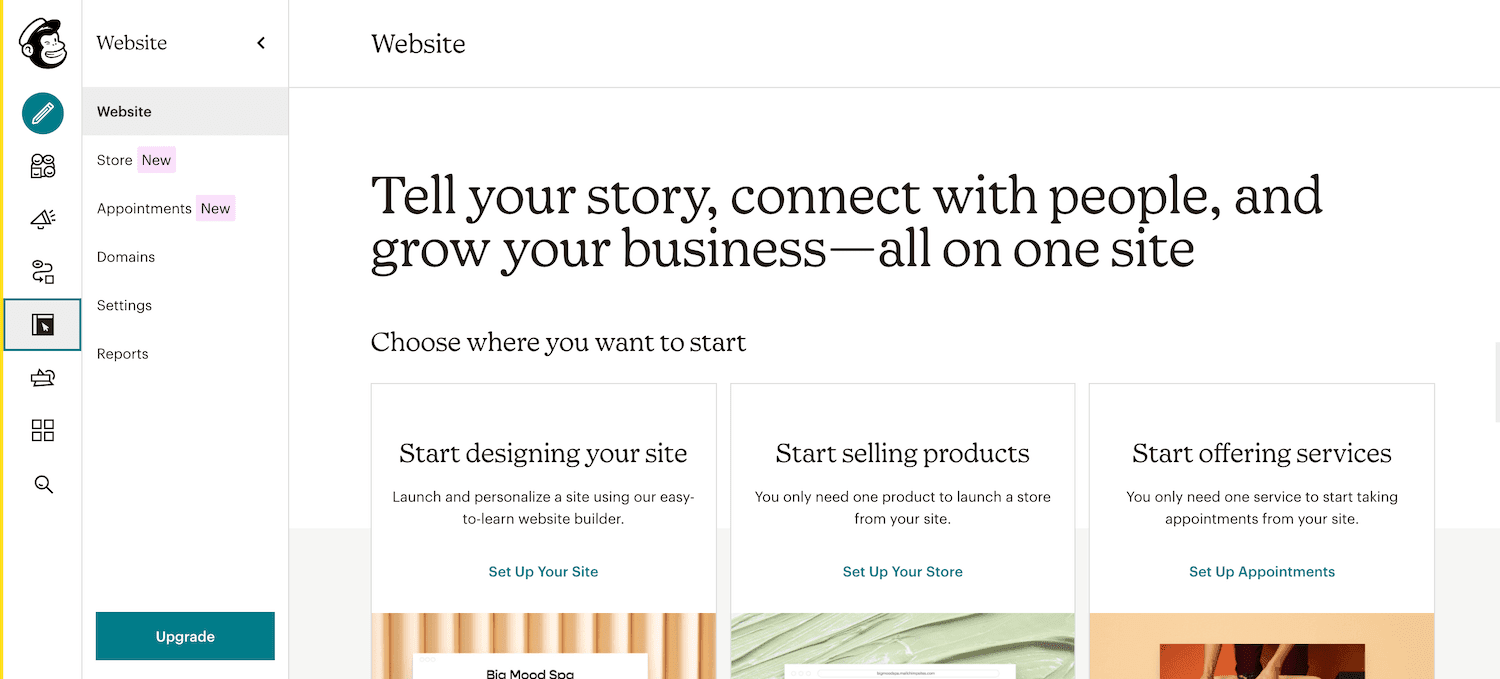
Poi andate su Domains > Add & Verify Domain. Quando vi viene richiesto, inserite l’indirizzo email del dominio che volete verificare e cliccate su Send Verification Email.
Se non avete già un indirizzo email professionale con un dominio personalizzato, consigliamo Google Workspace.

Mailchimp fornirà quindi entrambi i record DNS DKIM e SPF. Per completare l’autenticazione del dominio, dovrete aggiungerli presso il vostro provider DNS o domain registrar.
Vediamo come fare utilizzando il DNS premium di Kinsta. Per cominciare, accedete al vostro cruscotto MyKinsta e selezionate Kinsta DNS.

Trovate il dominio che volete associare alla vostra piattaforma di posta elettronica, poi cliccate sul link di accompagnamento Gestisci. Fate su Aggiungi un record DNS nell’angolo in alto a destra:

Per il metodo di autenticazione DKIM, selezionate la scheda CNAME. Ora potete aggiungere il record CNAME utilizzando i valori forniti da Mailchimp.

Nel campo Hostname, inserite: k1._domainkey. Ricordate che la maggior parte degli strumenti di gestione del DNS aggiungerà il dominio automaticamente, quindi fate attenzione a non inserire l’intero valore fornito da Mailchimp.
Nel campo Punta A, inserite: dkim.mcsv.net. Poi fate clic su Aggiungi Record DNS.
Per il metodo di autenticazione SPF, dovrete aggiungere un record TXT utilizzando i valori di Mailchimp. Questo significa cliccare su Aggiungi un record DNS di nuovo e selezionare TXT.

Potete lasciare il campo Hostname vuoto. Nel campo Contenuto, inserite: v=spf1 include:servers.mcsv.net ?all.
Poi, fate clic su Aggiungi Record DNS. Tornate alla dashboard di Mailchimp e selezionate Authenticate Domain. Ci può volere un po’ di tempo perché i record DNS si propaghino, quindi dovrete avere un po’ di pazienza. Potete controllare lo stato dei vostri record utilizzando whatsmydns.
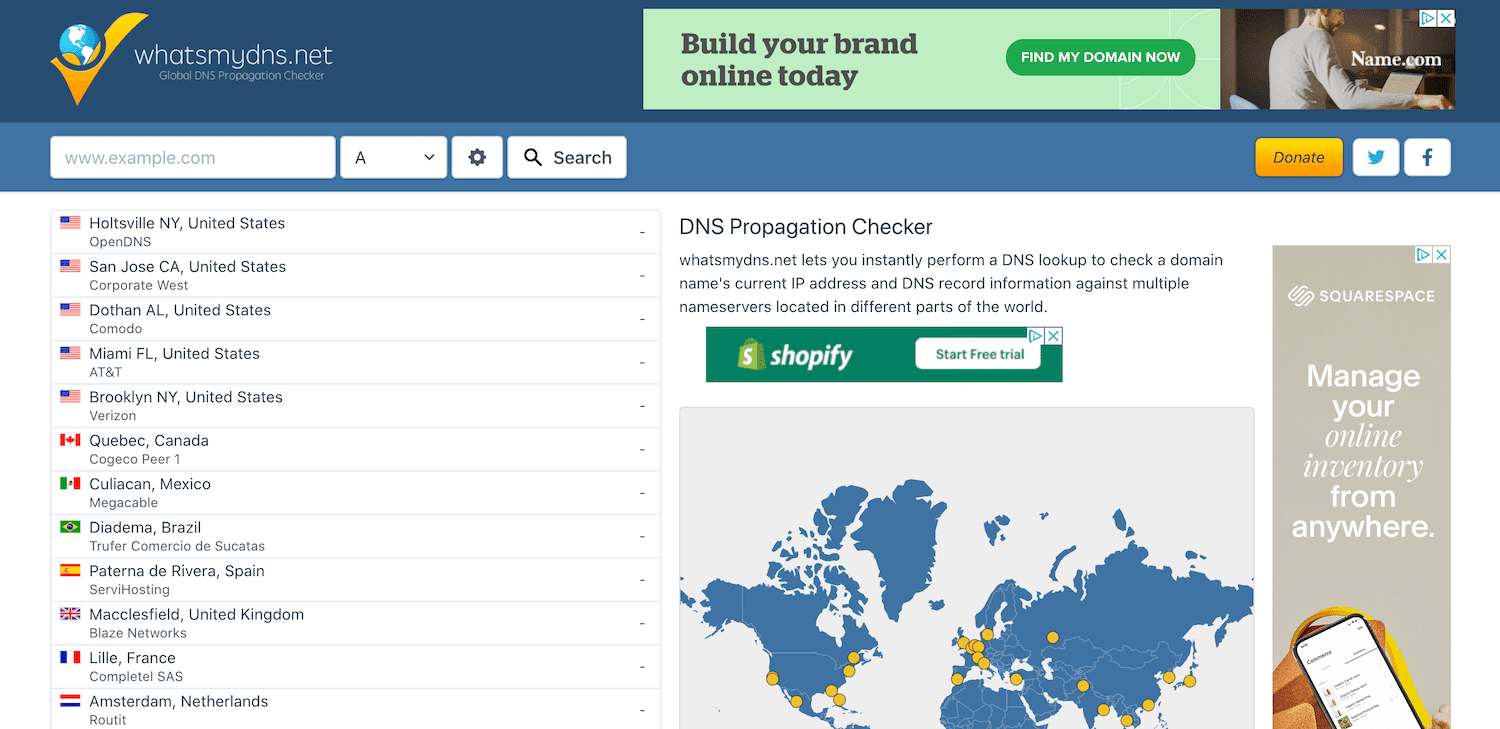
Non appena questi record si propagano, email e dominio saranno autenticati. A questo punto, consigliamo di cambiare l’indirizzo From in modo che corrisponda al vostro nome di dominio. Questo permette di evitare la confusione che potrebbe far segnalare erroneamente i vostri messaggi come spam.
2. Constant Contact
Constant Contact è una popolare applicazione di email marketing che offre un’eccellente alternativa a Mailchimp. Questo strumento vanta una vasta gamma di template ottimizzati per i dispositivi mobili e strumenti di editing intuitivi.
Dopo aver lanciato la vostra campagna, potete tracciarla in tempo reale usando gli strumenti di analisi e reporting integrati.
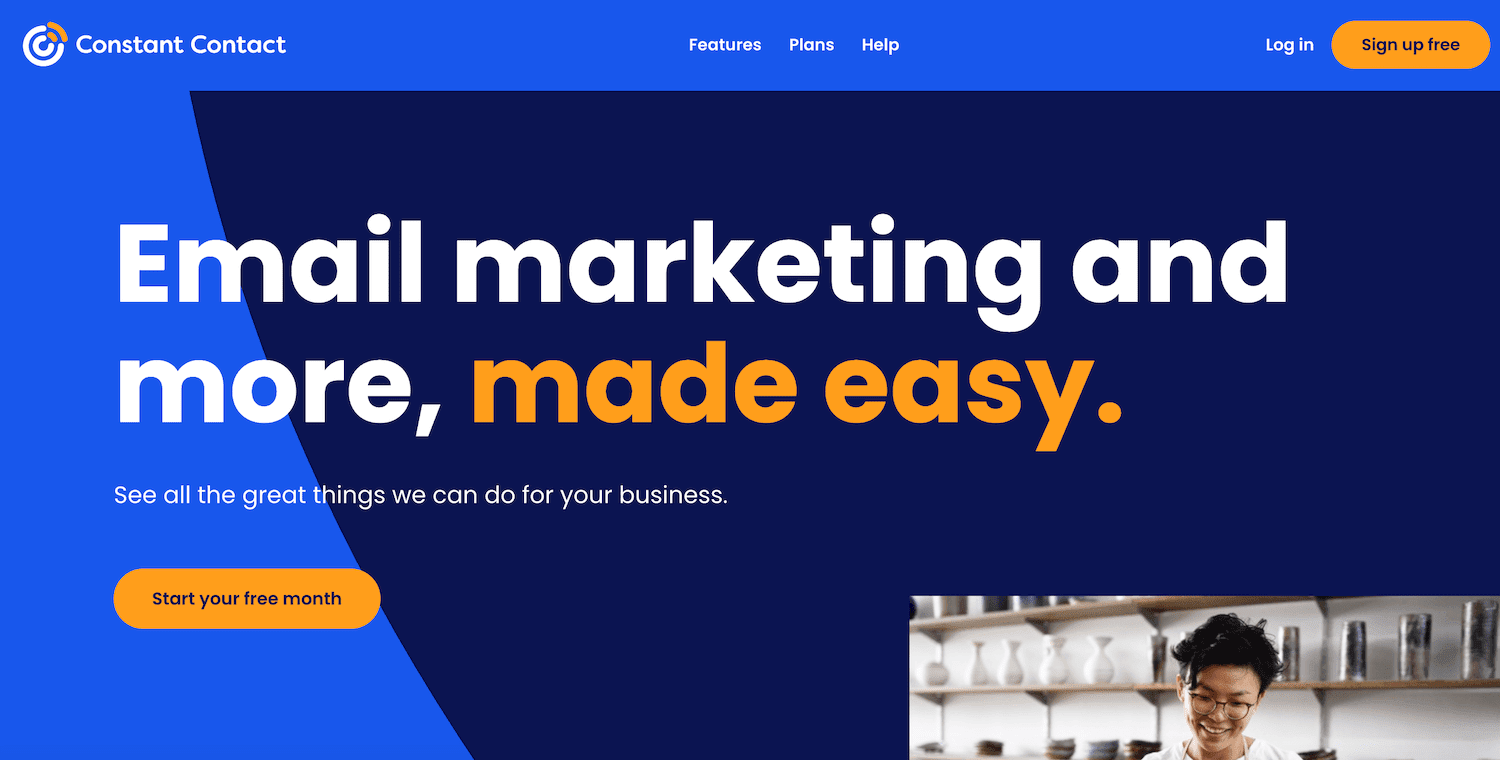
Tutta la posta di Constant Contact è già firmata DKIM e dovrebbe passare un controllo SPF. Tuttavia, l’azienda consiglia di abilitare la funzione Constant Contact Authentication. Questa vi permette di registrarvi come mittente autorizzato dal dominio di posta di Constant Contact.
L’autenticazione di Constant Contact può rafforzare il vostro branding e rendere la vostra messaggistica riconoscibile ai destinatari. Questo può ridurre al minimo il numero di persone che segnalano i vostri messaggi come spam.
Per attivare questa funzione, entrate nella dashboard di Constant Contact e selezionate My Account. Nella sezione My Profile, cercate Campaign Email Authentication Settings > Enable Authentication with Constant Contact.
Ora potete inserire l’indirizzo email che volete autenticare, compresi gli indirizzi webmail gratuiti come quelli di Gmail e Outlook. Dopo aver inserito l’indirizzo, cliccate su Save. Si noti che possono volerci fino a 24 ore per fornire un account con autenticazione, quindi potreste dover aspettare.
L’ISP vedrà il vostro indirizzo mittente nell’email ogni volta che inviate un’email. Quindi esaminerà i vostri record di autenticazione pubblicati e confermerà che siete un mittente legittimo.
Tenete presente che il Sender Header Address sarà visibile al destinatario, anche se l’aspetto può variare a seconda del client di posta elettronica. Tuttavia, il valore di Reply-To-Address rimane lo stesso in modo che qualsiasi risposta venga consegnata direttamente al vostro indirizzo email invece che al server di Constant Contact.
3. HubSpot
Alimentato dal popolare Customer Relationship Management (CRM), gli strumenti di email marketing di HubSpot hanno tutto il necessario per creare campagne professionali. Dopo aver progettato le vostre email, HubSpot fornisce A/B testing e analisi che potete utilizzare per ottimizzare le vostre campagne e ottenere i migliori risultati.
Se volete inviare messaggi dal vostro dominio utilizzando l’autenticazione email DKIM, potete collegare il vostro dominio di invio email a HubSpot. Il primo passo è l’autenticazione del dominio all’interno dell’account HubSpot. Nella dashboard di HubSpot, cliccate sull’icona Settings nella barra di navigazione principale.
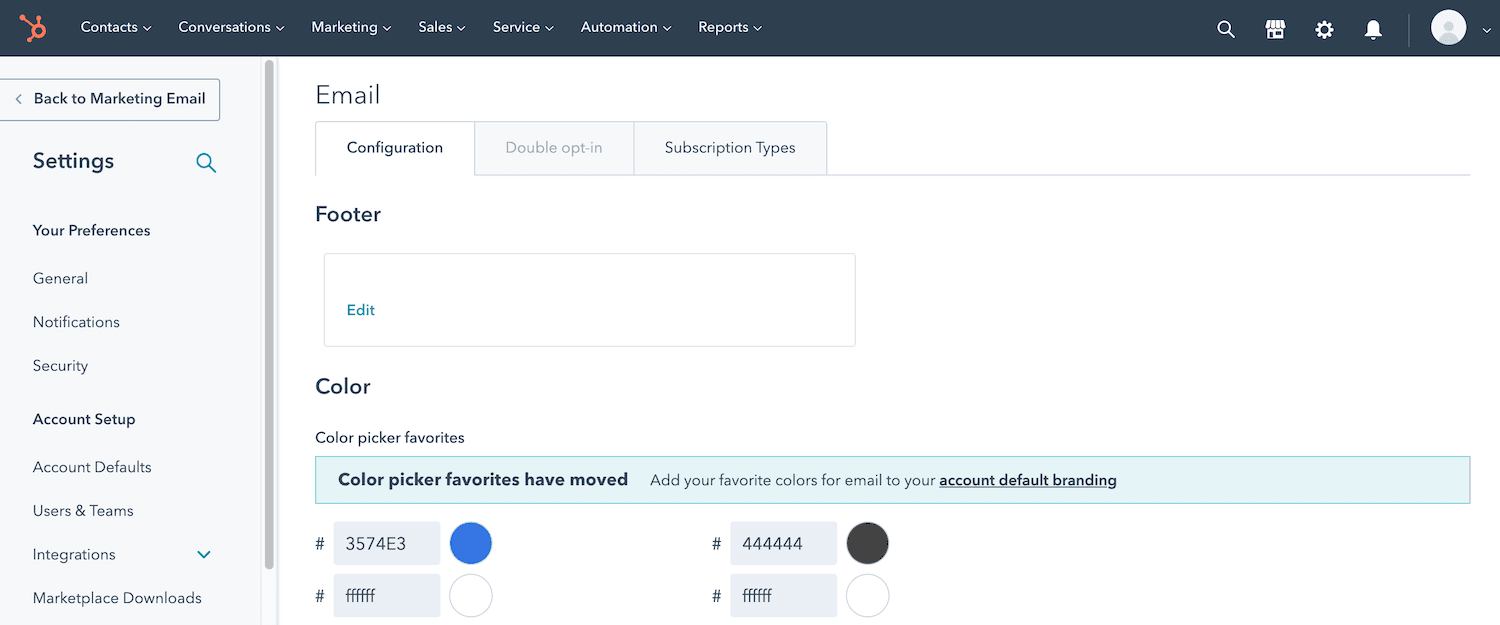
Poi andate su Website > Domains & URLs > Connect a domain. Nella finestra di dialogo successiva, selezionate Email Sending, quindi fate clic su Connect. Verrete indirizzati alla schermata di connessione al dominio.
Quando vi viene richiesto, inserite l’indirizzo email che volete utilizzare per tutte le email che inviate da questo dominio. Poi fate clic su Next.
Se non vedete nessuna impostazione di dominio, è possibile che non abbiate il permesso di visualizzare questa parte del portale di HubSpot. Per rimediare, contatta il vostro super admin per farvi assegnare i permessi necessari.
Ora che avete creato la vostra firma DKIM, potete collegarla ai vostri record DNS. I clienti di Kinsta possono accedere alla dashboard MyKinsta e scegliere Kinsta DNS dal menu di sinistra. Trovate quindi il dominio in questione e fate clic sul link di accompagnamento Manage.
Nell’angolo in alto a destra, cliccate su Aggiungi un record DNS. Poi selezionate la scheda TXT. Ora potete inserire tutte le informazioni fornite da HubSpot per autenticare il vostro dominio di invio.
Controllare il Funzionamento dell’Autenticazione delle Email
L’autenticazione delle email verrà eseguita per la maggior parte in background, e non richiede alcuna manutenzione quotidiana. Tuttavia, l’autenticazione può fare la differenza tra una ultima campagna che genera un alto tasso di click-through (CTR) e una campagna che finisce nello spam.
Con una simile posta in gioco, è bene monitorare la salute dell’autenticazione delle email. Questo significa tenere d’occhio gli indicatori di marketing.
Picchi nelle frequenze di rimbalzo, o un improvviso calo di coinvolgimento, possono voler dire che c’è un problema nell’implementazione dell’autenticazione delle email. Per fortuna, tutte le piattaforme di email marketing di cui abbiamo parlato in questo articolo sono dotate di analisi integrate.
Se utilizzate Mailchimp, potete visualizzare informazioni dettagliate sulla vostra ultima campagna email. Per iniziare, selezionate l’icona Campaigns.
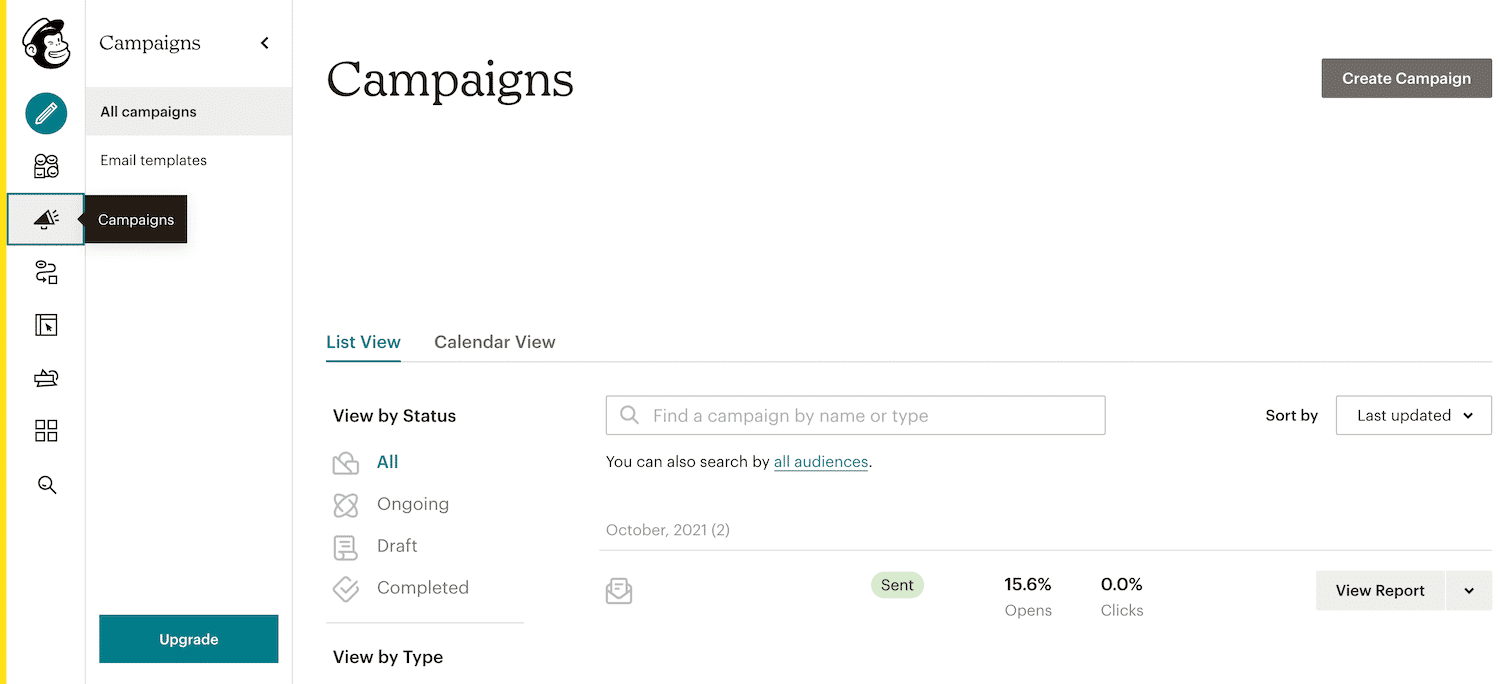
Poi individuate l’email che volete esaminare e selezionate il punlsante di accompagnamento View Report. Mailchimp mostrerà tutte le informazioni relative a questa campagna, compresi le frequenze di rimbalzo e i tassi di apertura.
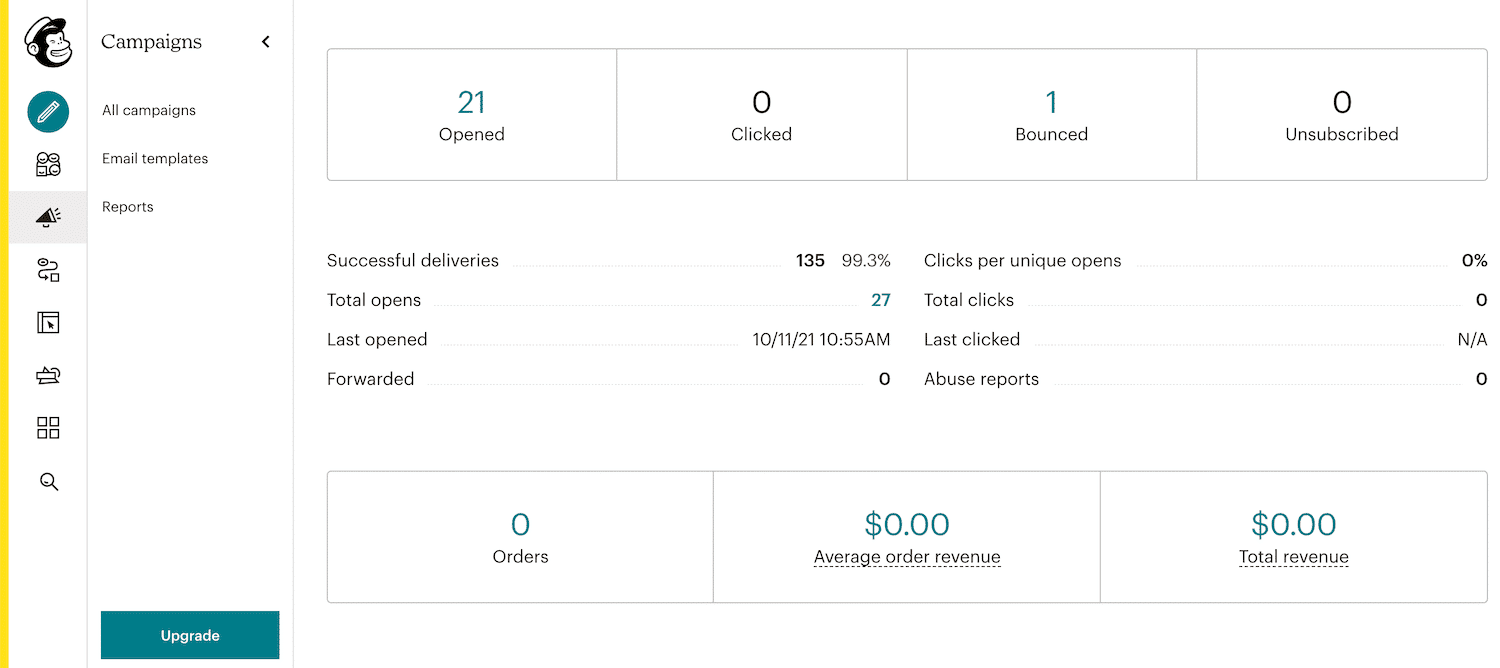
Se utilizzate Constant Contact, la vostra dashboard presenta una scheda “Reporting” dedicata. Qui è possibile visualizzare le analisi su un periodo specifico.
Questo vi permette di controllare se le vostre campagne hanno registrato un cambiamento improvviso nei livelli di coinvolgimento o un preoccupante picco nella frequenza di rimbalzo. Se scoprite un problema, potete individuare il momento esatto in cui questo problema si è verificato esplorando diversi intervalli di date.
Se siete fan di HubSpot, potete visualizzare gli indicatori di performance di qualsiasi email accedendo alla dashboard di HubSpot. Qui andate su Marketing > Email.
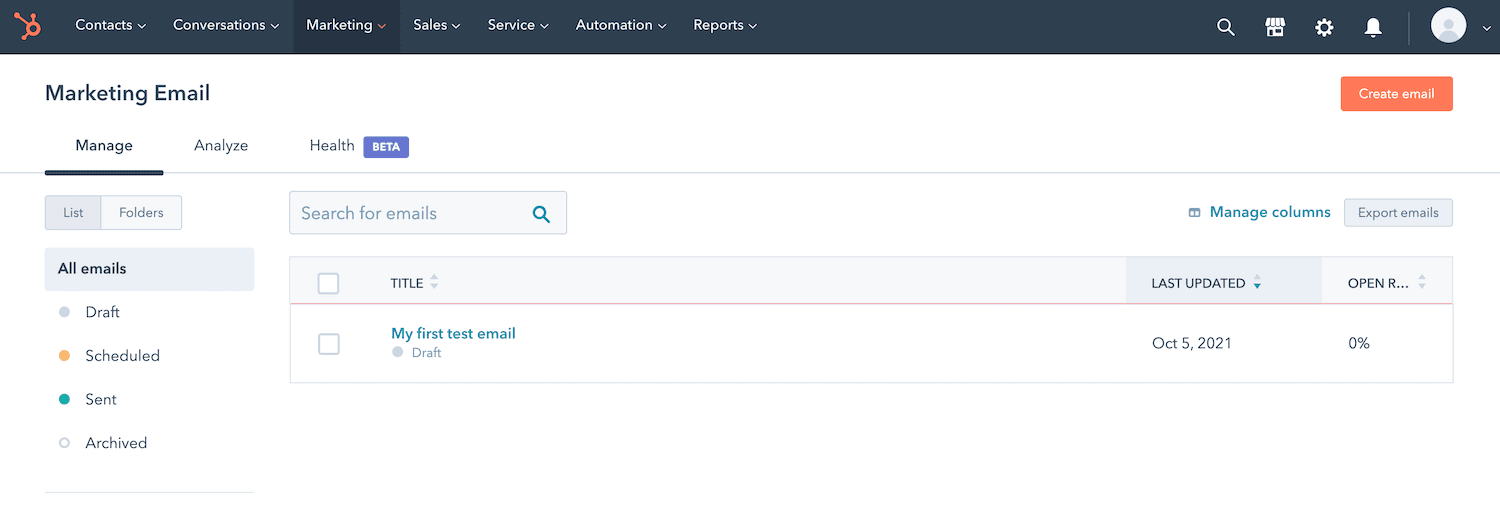
Nella schermata successiva, selezionate l’email che volete esaminare, poi andate su da See details. Questo apre la scheda Performance, dove avrete una panoramica di alto livello del coinvolgimento di questa email.
Riepilogo
L’email marketing è ottimo per costruire brand awareness e spingere i contatti più in basso nell’imbuto delle vendite. Ma se non si esegue l’autenticazione delle email, campagne accuratamente progettate possono finire nelle cartelle dello spam dei destinatari.
Ricapitoliamo rapidamente i cinque principali metodi di autenticazione delle email:
- DomainKeys Identified Mail (DKIM): Questo metodo aggiunge una firma criptata all’intestazione dei messaggi di marketing.
- Sender Policy Framework (SPF): Uno standard tecnico che permette di pubblicare un record DNS di tutti i domini usati per inviare email di marketing.
- Sender ID: Promosso da Microsoft, oggi solo alcune tecnologie selezionate utilizzano questo standard per rilevare lo spoofing.
- Domain Message Authentication Reporting and Conformance (DMARC): Questo dice al server come rispondere se riceve un messaggio che afferma di provenire dal vostro dominio, ma fallisce nell’autenticazione SPF o DKIM.
- Brand Indicators for Message Identification (BIMI): Questo metodo aggiunge il logo ai messaggi autenticati nella casella di posta del destinatario.
Avete domande su come implementare l’autenticazione delle email? Scrivetele nella sezione dei commenti qui sotto!


